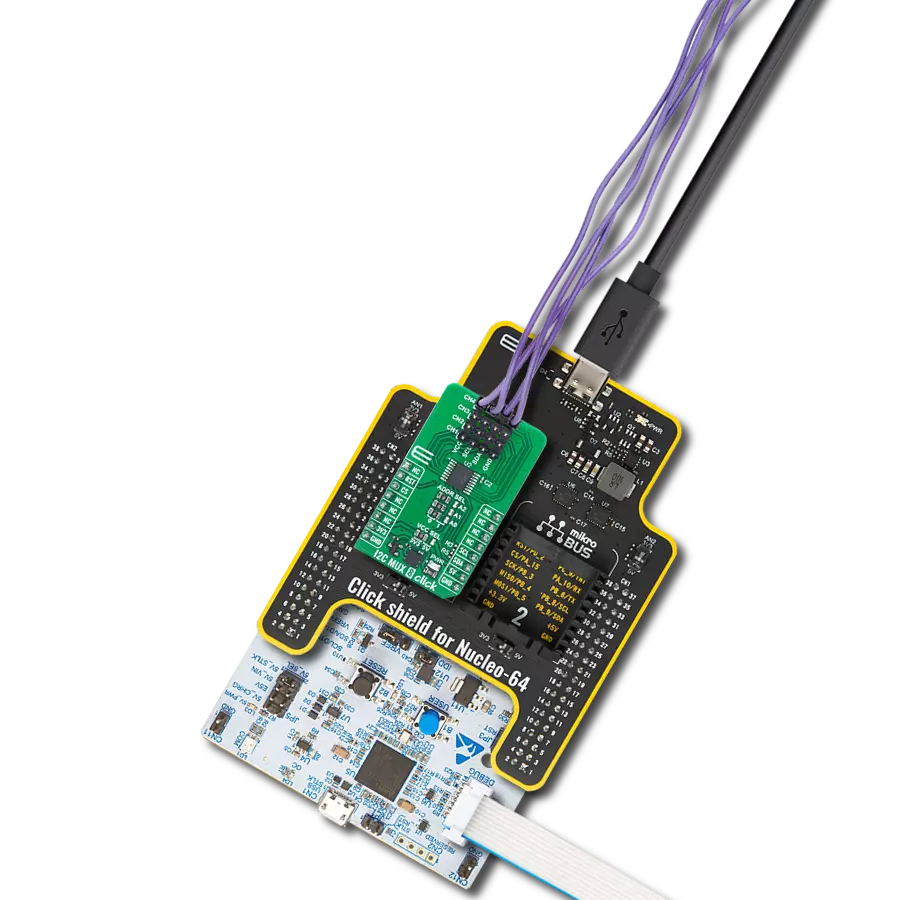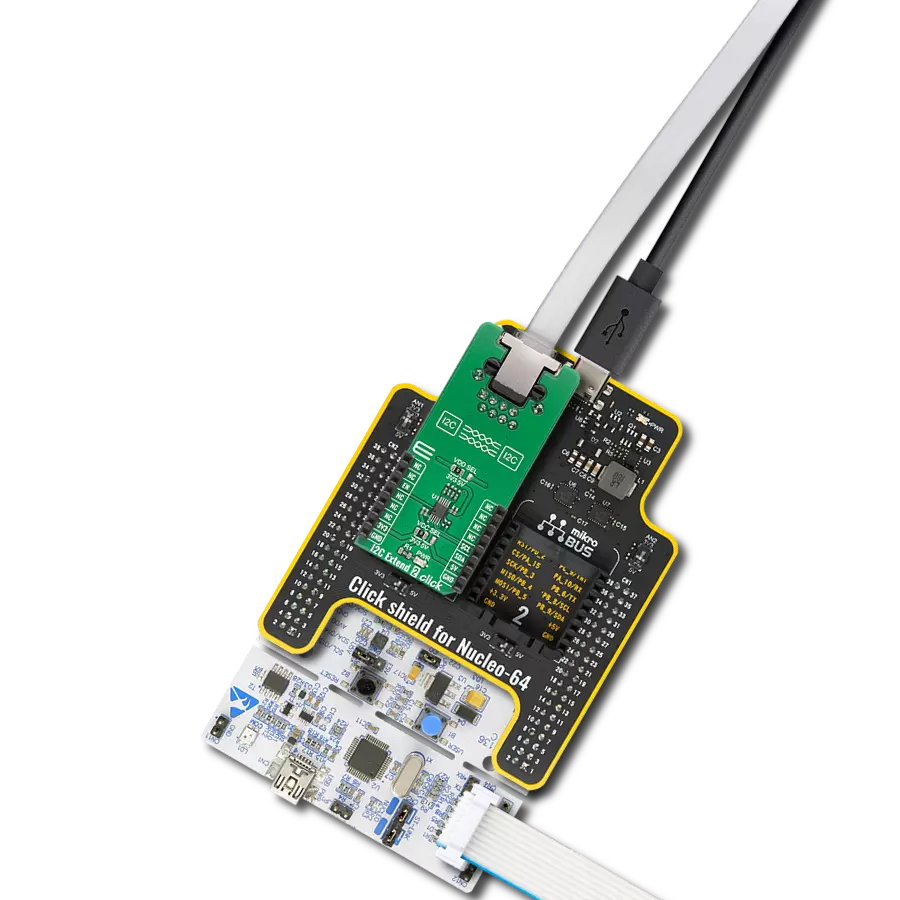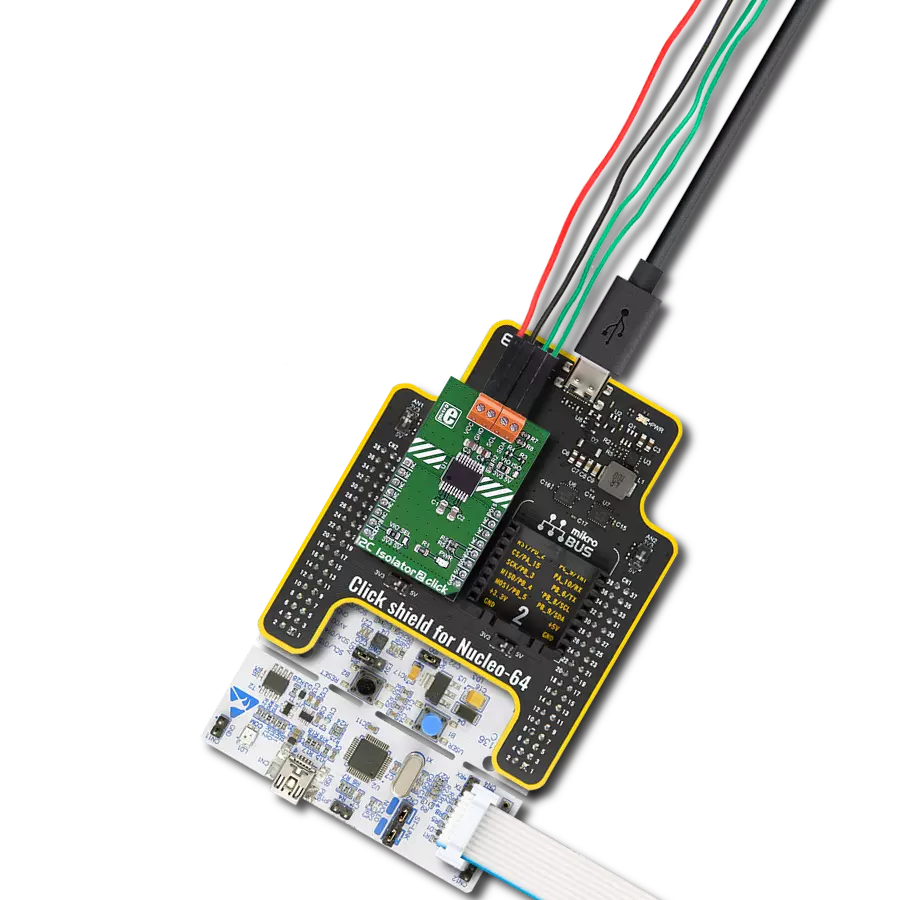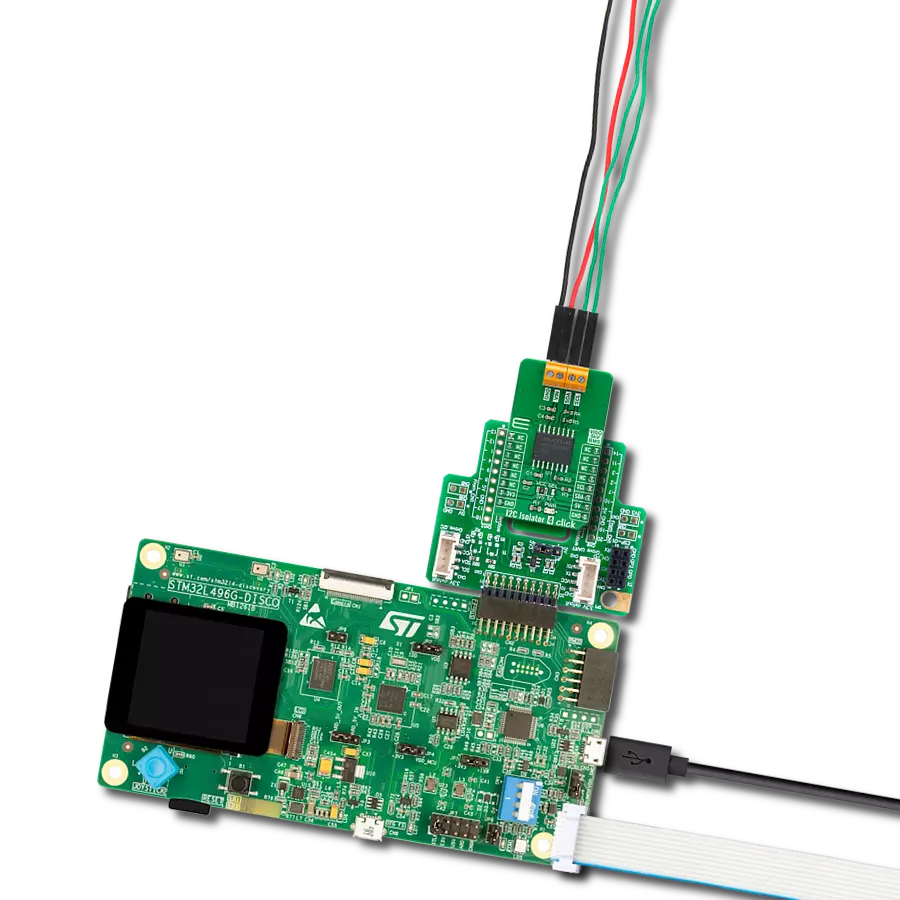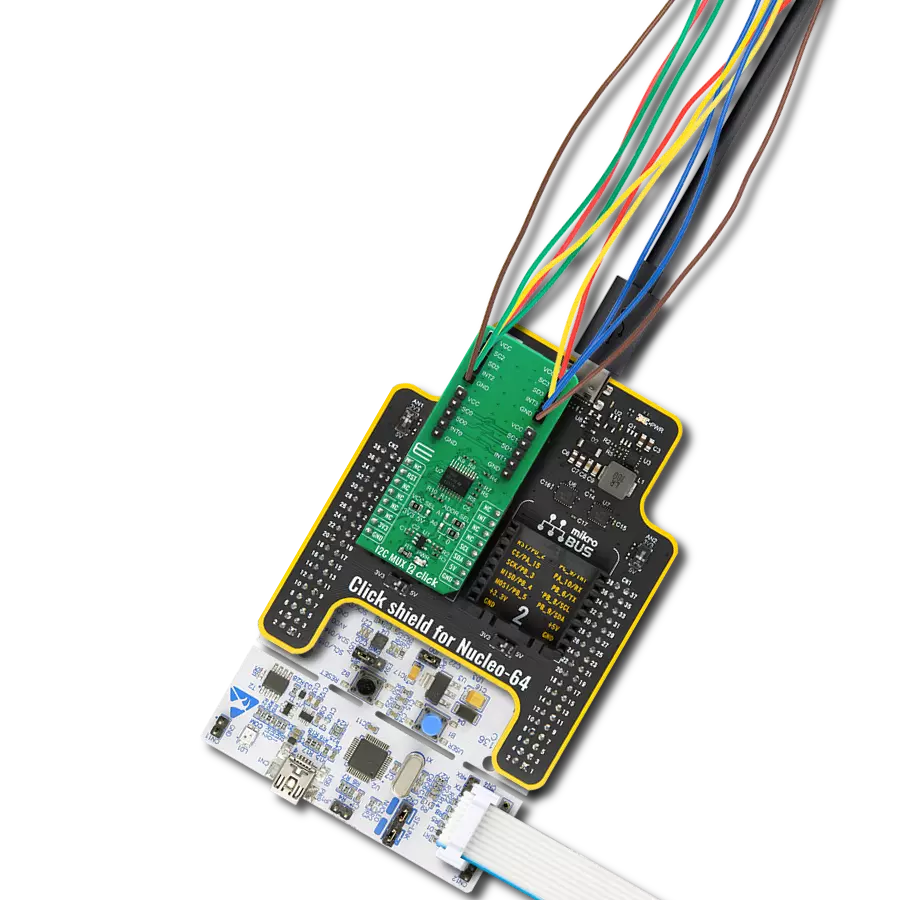扩展 I2C 通信,提供 四个独立通道,适用于 工业自动化、电信路由器和多设备系统,确保高效的数据传输和可靠的总线管理
A
A
硬件概览
它是如何工作的?
I2C MUX 8 Click 基于 3PEAK 的 TPT29546A,这是一款带复位功能的四通道 I2C 开关。该双向转换开关允许单个上游 I2C 总线(SCL/SDA 对)扩展为四个独立的下游通道。通过可编程寄存器控制通道选择,使其在需要多个 I2C 设备同时运行且无干扰的应用中具备高度灵活性。I2C MUX 8 Click 是一种特别适用于多个 I2C 设备共存而无需地址冲突的解决方案,常见于服务器、存储解决方案、电信交换设备(如路由器)以及工业自动化系统。此外,它也是需要多个相同 I2C 设备(如温度传感器)的产品的理想选择,可
确保复杂嵌入式系统中的高效且无冲突运行。I2C MUX 8 Click 通过标准 I2C 2 线接口与 MCU 进行通信,支持标准模式(100 kHz)和快速模式(400 kHz)操作。TPT29546A 具有 7 位 I2C 地址,前五位 MSB 固定为 1110。地址引脚 A0、A1 和 A2 由用户编程,决定 I2C 地址的后三位 LSB,可通过板载 SMD 跳线 ADDR SEL 进行选择,从而配置 I2C 地址。TPT29546A 的一项重要功能是其内置的恢复机制。如果任意下游 I2C 总线陷入低电平状态,低电平复位功能(RST 引脚)可用于恢复正常运行。将 RST
引脚拉低后,内部 I2C 状态机将被重置,所有通道都会取消选择。此外,该器件还包含内部上电复位功能,确保在启动时复位所有通道至默认状态,从而保证稳定运行。该 Click 板™ 可通过 VCC SEL 跳线选择 3.3V 或 5V 逻辑电压,使其能够与 3.3V 和 5V 兼容的 MCU 正确通信。此外,该 Click 板™ 配备了易于使用的功能库和示例代码,可作为进一步开发的参考。
功能概述
开发板
Nucleo-64 搭载 STM32G474R MCU 提供了一种经济高效且灵活的平台,供开发者探索新想法并原型设计他们的项目。该板利用 STM32 微控制器的多功能性,使用户能够为他们的项目选择最佳的性能与功耗平衡。它配备了 LQFP64 封装的 STM32 微控制器,并包含了如用户 LED(同时作为 ARDUINO® 信号)、用户和复位按钮,以及 32.768kHz 晶体振荡器用于精确的计时操作等基本组件。Nucleo-64 板设计考虑到扩展性和灵活性,它特有的 ARDUINO® Uno
V3 扩展连接器和 ST morpho 扩展引脚头,提供了对 STM32 I/O 的完全访问,以实现全面的项目整合。电源供应选项灵活,支持 ST-LINK USB VBUS 或外部电源,确保在各种开发环境中的适应性。该板还配备了一个具有 USB 重枚举功能的板载 ST-LINK 调试器/编程器,简化了编程和调试过程。此外,该板设计旨在简化高级开发,它的外部 SMPS 为 Vcore 逻辑供电提供高效支持,支持 USB 设备全速或 USB SNK/UFP 全速,并内置加密功能,提升了项目的功效
和安全性。通过外部 SMPS 实验的专用连接器、 用于 ST-LINK 的 USB 连接器以及 MIPI® 调试连接器,提供了更多的硬件接口和实验可能性。开发者将通过 STM32Cube MCU Package 提供的全面免费软件库和示例得到广泛支持。这些,加上与多种集成开发环境(IDE)的兼容性,包括 IAR Embedded Workbench®、MDK-ARM 和 STM32CubeIDE,确保了流畅且高效的开发体验,使用户能够充分利用 Nucleo-64 板在他们的项目中的能力。
微控制器概述
MCU卡片 / MCU

建筑
ARM Cortex-M4
MCU 内存 (KB)
512
硅供应商
STMicroelectronics
引脚数
64
RAM (字节)
128k
你完善了我!
配件
Click Shield for Nucleo-64 配备了两个专有的 mikroBUS™ 插座,使得所有的 Click board™ 设备都可以轻松地与 STM32 Nucleo-64 开发板连接。这样,Mikroe 允许其用户从不断增长的 Click boards™ 范围中添加任何功能,如 WiFi、GSM、GPS、蓝牙、ZigBee、环境传感器、LED、语音识别、电机控制、运动传感器等。您可以使用超过 1537 个 Click boards™,这些 Click boards™ 可以堆叠和集成。STM32 Nucleo-64 开发板基于 64 引脚封装的微控制器,采用 32 位 MCU,配备 ARM Cortex M4 处理器,运行速度为 84MHz,具有 512Kb Flash 和 96KB SRAM,分为两个区域,顶部区域代表 ST-Link/V2 调试器和编程器,而底部区域是一个实际的开发板。通过 USB 连接方便地控制和供电这些板子,以便直接对 Nucleo-64 开发板进行编程和高效调试,其中还需要额外的 USB 线连接到板子上的 USB 迷你接口。大多数 STM32 微控制器引脚都连接到了板子左右边缘的 IO 引脚上,然后连接到两个现有的 mikroBUS™ 插座上。该 Click Shield 还有几个开关,用于选择 mikroBUS™ 插座上模拟信号的逻辑电平和 mikroBUS™ 插座本身的逻辑电压电平。此外,用户还可以通过现有的双向电平转换器,使用任何 Click board™,无论 Click board™ 是否在 3.3V 或 5V 逻辑电压电平下运行。一旦将 STM32 Nucleo-64 开发板与我们的 Click Shield for Nucleo-64 连接,您就可以访问数百个工作于 3.3V 或 5V 逻辑电压电平的 Click boards™。
使用的MCU引脚
mikroBUS™映射器
“仔细看看!”
Click board™ 原理图
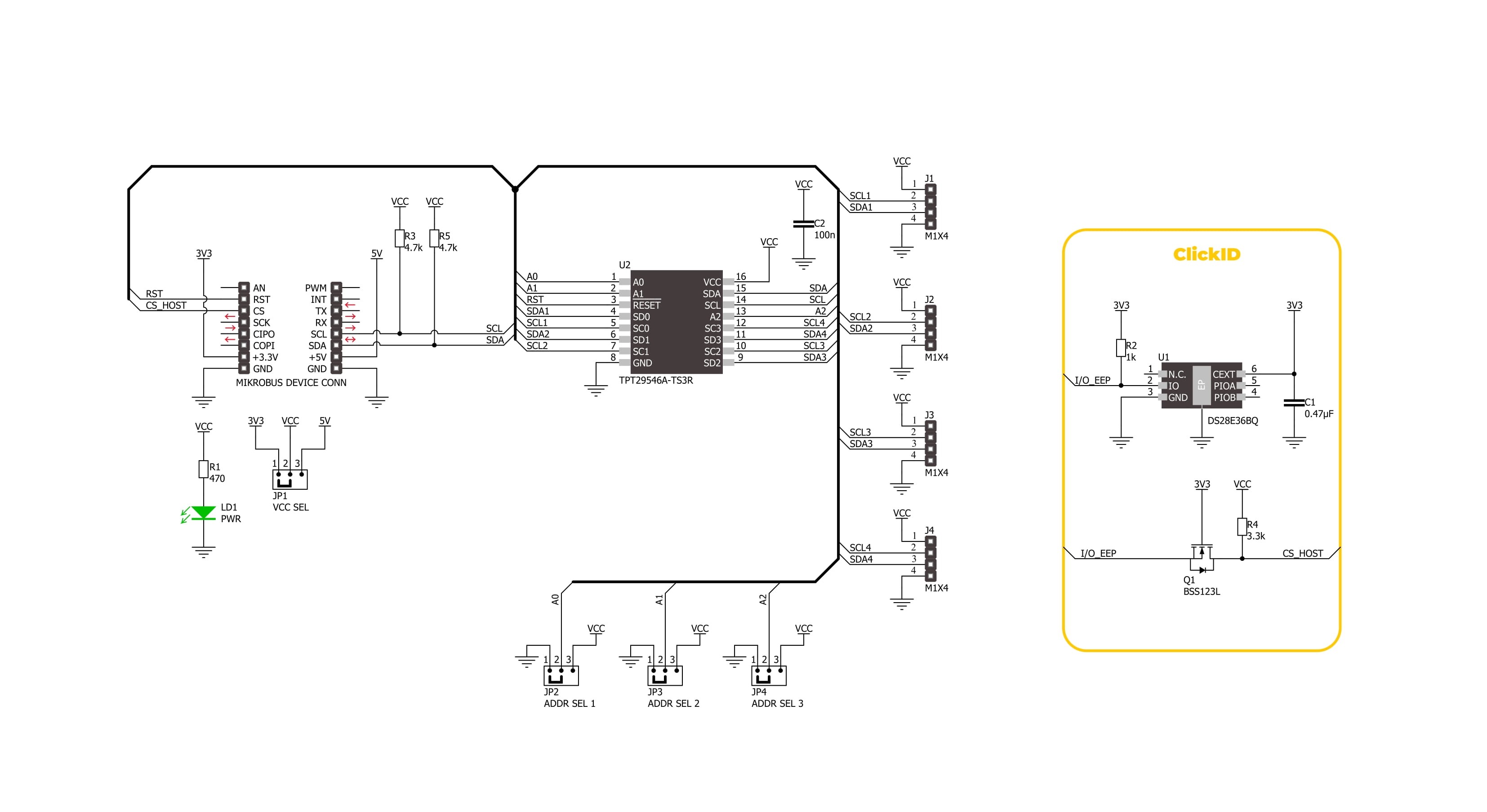
一步一步来
项目组装
实时跟踪您的结果
应用程序输出
1. 应用程序输出 - 在调试模式下,“应用程序输出”窗口支持实时数据监控,直接提供执行结果的可视化。请按照提供的教程正确配置环境,以确保数据正确显示。

2. UART 终端 - 使用UART Terminal通过USB to UART converter监视数据传输,实现Click board™与开发系统之间的直接通信。请根据项目需求配置波特率和其他串行设置,以确保正常运行。有关分步设置说明,请参考提供的教程。

3. Plot 输出 - Plot功能提供了一种强大的方式来可视化实时传感器数据,使趋势分析、调试和多个数据点的对比变得更加直观。要正确设置,请按照提供的教程,其中包含使用Plot功能显示Click board™读数的分步示例。在代码中使用Plot功能时,请使用以下函数:plot(insert_graph_name, variable_name);。这是一个通用格式,用户需要将“insert_graph_name”替换为实际图表名称,并将“variable_name”替换为要显示的参数。

软件支持
库描述
I2C MUX 8 Click 演示应用程序使用 NECTO Studio开发,确保与 mikroSDK 的开源库和工具兼容。该演示设计为即插即用,可与所有具有 mikroBUS™ 插座的 开发板、入门板和 mikromedia 板完全兼容,用于快速实现和测试。
示例描述
本示例演示了 I2C MUX 8 Click 板的使用方式,通过 读取连接到通道 1 和通道 4 的 6DOF IMU 11 Click 和 Compass 3 Click 板的设备 ID,展示 多通道 I2C 设备管理 的功能。
关键功能:
i2cmux8_cfg_setup- 初始化 Click 版的配置结构,设置默认参数。i2cmux8_init- 初始化所有必要的引脚和外设,确保 Click 板正常工作。i2cmux8_set_channel- 选择当前活动的 I2C 通道,并更新相应的从设备地址。i2cmux8_read_channel- 读取当前选定的 I2C 通道编号。i2cmux8_i2c_read_reg- 从当前活动的 I2C 从设备的特定寄存器读取数据。
应用初始化
初始化驱动程序,并重置 I2C MUX 8 Click 设备。
应用任务
读取连接的 Click 板的设备 ID。通道 1 : 6DOF IMU 11 Click [从设备地址: 0x0E; 寄存器: 0x00; 设备 ID: 0x2D], 通道 4 : Compass 3 Click [从设备地址: 0x30; 寄存器: 0x2F; 设备 ID: 0x0C]。所有数据都会记录在 USB UART 上,用户可以在终端上查看设备 ID。
开源
代码示例
完整的应用程序代码和一个现成的项目可以通过NECTO Studio包管理器直接安装到NECTO Studio。 应用程序代码也可以在MIKROE的GitHub账户中找到。
/*!
* @file main.c
* @brief I2C MUX 8 Click example
*
* # Description
* This example demonstrates the use of I2C MUX 8 Click board by reading the
* device ID of a 6DOF IMU 11 and Compass 3 Click boards connected to
* the channels 1 and 4 respectfully.
*
* The demo application is composed of two sections :
*
* ## Application Init
* Initializes the driver and resets the device.
*
* ## Application Task
* Reads the device ID of the connected Click boards.
* Channel 1 : 6DOF IMU 11 Click [slave address: 0x0E; reg: 0x00; id: 0x2D],
* Channel 4 : Compass 3 Click [slave address: 0x30; reg: 0x2F; id: 0x0C].
* All data is being logged on the USB UART where you can check the device ID.
*
* @author Stefan Filipovic
*
*/
#include "board.h"
#include "log.h"
#include "i2cmux8.h"
#define DEVICE0_NAME "6DOF IMU 11 Click"
#define DEVICE0_POSITION I2CMUX8_CHANNEL_1
#define DEVICE0_SLAVE_ADDRESS 0x0E
#define DEVICE0_REG_ID 0x00
#define DEVICE0_ID 0x2D
#define DEVICE1_NAME "Compass 3 Click"
#define DEVICE1_POSITION I2CMUX8_CHANNEL_4
#define DEVICE1_SLAVE_ADDRESS 0x30
#define DEVICE1_REG_ID 0x2F
#define DEVICE1_ID 0x0C
static i2cmux8_t i2cmux8;
static log_t logger;
void application_init ( void )
{
log_cfg_t log_cfg; /**< Logger config object. */
i2cmux8_cfg_t i2cmux8_cfg; /**< Click config object. */
/**
* Logger initialization.
* Default baud rate: 115200
* Default log level: LOG_LEVEL_DEBUG
* @note If USB_UART_RX and USB_UART_TX
* are defined as HAL_PIN_NC, you will
* need to define them manually for log to work.
* See @b LOG_MAP_USB_UART macro definition for detailed explanation.
*/
LOG_MAP_USB_UART( log_cfg );
log_init( &logger, &log_cfg );
log_info( &logger, " Application Init " );
// Click initialization.
i2cmux8_cfg_setup( &i2cmux8_cfg );
I2CMUX8_MAP_MIKROBUS( i2cmux8_cfg, MIKROBUS_1 );
if ( I2C_MASTER_ERROR == i2cmux8_init( &i2cmux8, &i2cmux8_cfg ) )
{
log_error( &logger, " Communication init." );
for ( ; ; );
}
i2cmux8_reset_device ( &i2cmux8 );
log_info( &logger, " Application Task " );
}
void application_task ( void )
{
uint8_t channel = 0, device_id = 0;
if ( I2CMUX8_OK == i2cmux8_set_channel ( &i2cmux8, DEVICE0_POSITION, DEVICE0_SLAVE_ADDRESS ) )
{
if ( I2CMUX8_OK == i2cmux8_read_channel ( &i2cmux8, &channel ) )
{
log_printf( &logger, " --- Channel %u --- \r\n", ( uint16_t ) channel );
}
if ( I2CMUX8_OK == i2cmux8_i2c_read_reg ( &i2cmux8, DEVICE0_REG_ID, &device_id, 1 ) )
{
log_printf( &logger, " %s - Device ID: 0x%.2X \r\n\n", ( char * ) DEVICE0_NAME, ( uint16_t ) device_id );
}
Delay_ms ( 1000 );
}
if ( I2CMUX8_OK == i2cmux8_set_channel ( &i2cmux8, DEVICE1_POSITION, DEVICE1_SLAVE_ADDRESS ) )
{
if ( I2CMUX8_OK == i2cmux8_read_channel ( &i2cmux8, &channel ) )
{
log_printf( &logger, " --- Channel %u --- \r\n", ( uint16_t ) channel );
}
if ( I2CMUX8_OK == i2cmux8_i2c_read_reg ( &i2cmux8, DEVICE1_REG_ID, &device_id, 1 ) )
{
log_printf( &logger, " %s - Device ID: 0x%.2X \r\n\n", ( char * ) DEVICE1_NAME, ( uint16_t ) device_id );
}
Delay_ms ( 1000 );
}
}
int main ( void )
{
/* Do not remove this line or clock might not be set correctly. */
#ifdef PREINIT_SUPPORTED
preinit();
#endif
application_init( );
for ( ; ; )
{
application_task( );
}
return 0;
}
// ------------------------------------------------------------------------ END
额外支持
资源
类别:集成电路间